Maison >Tutoriel logiciel >Logiciel >Le processus opérationnel spécifique d'ajustement du graphique dans CorelDraw X4
Le processus opérationnel spécifique d'ajustement du graphique dans CorelDraw X4
- 王林avant
- 2024-05-08 14:28:421110parcourir
Vous souhaitez affiner les images dans CorelDraw X4 ? Voici un guide étape par étape sur la façon de le faire efficacement. Que vous ayez besoin de recadrer une image, de la redimensionner ou de la faire pivoter et de l'aligner, ce guide vous donnera les réponses dont vous avez besoin. Lisez la suite pour découvrir les étapes détaillées d’ajustement des images et améliorer vos compétences d’édition CorelDraw.
Nous ouvrons d'abord le logiciel CorelDraw X4, cliquez sur [Outil Rectangle] pour dessiner un motif rectangulaire ; cliquez sur [Outil Ellipse] pour dessiner un motif circulaire ; cliquez sur [Outil Polygone] pour dessiner un motif pentagonal ; motif en étoile (comme illustré).
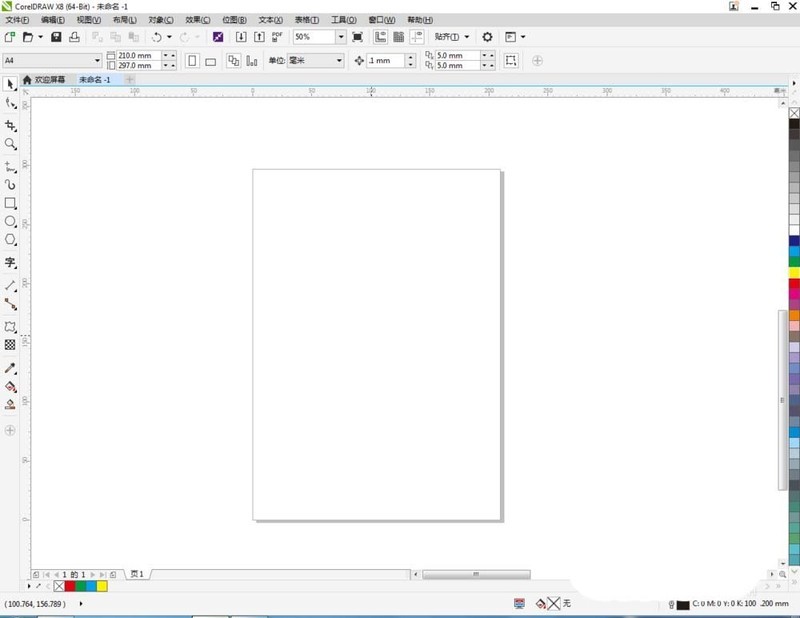
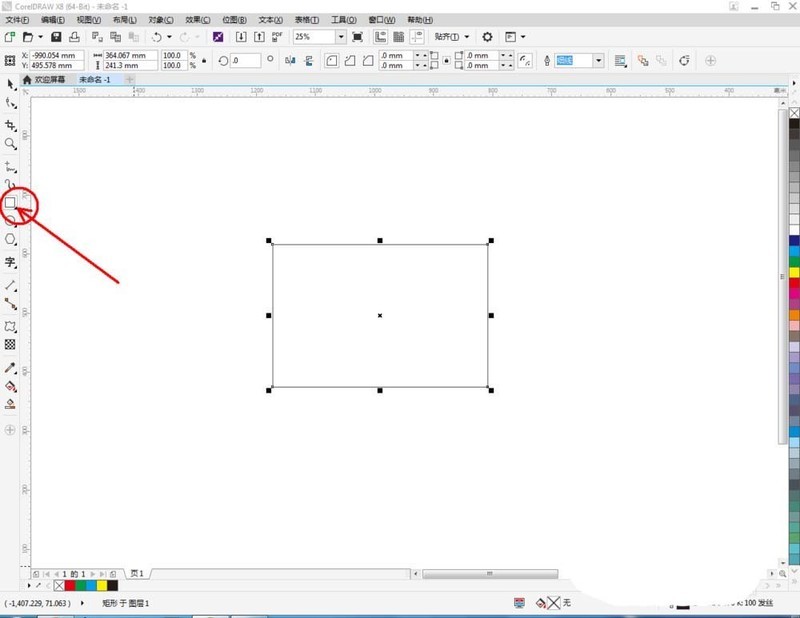
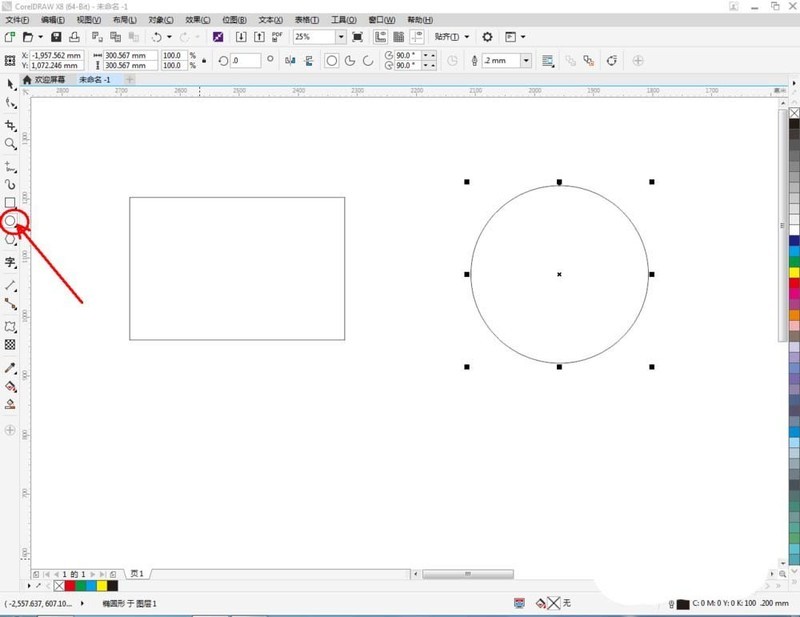
Ensuite, nous sélectionnons le motif rectangulaire, cliquons sur le rouge dans la palette de couleurs à droite et remplissons le motif rectangulaire avec du rouge. Suivez les mêmes étapes pour définir les couleurs des cercles, des étoiles et des polygones (comme indiqué ; sur la photo).
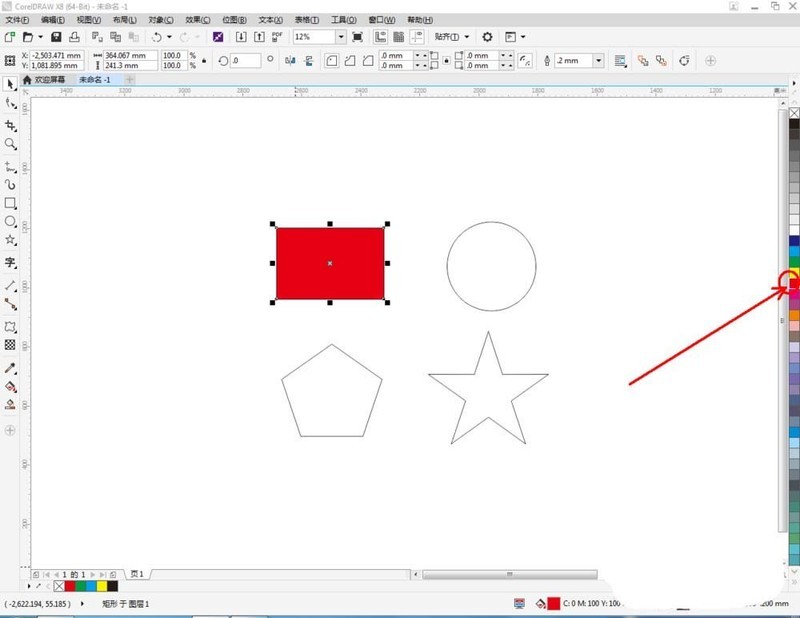
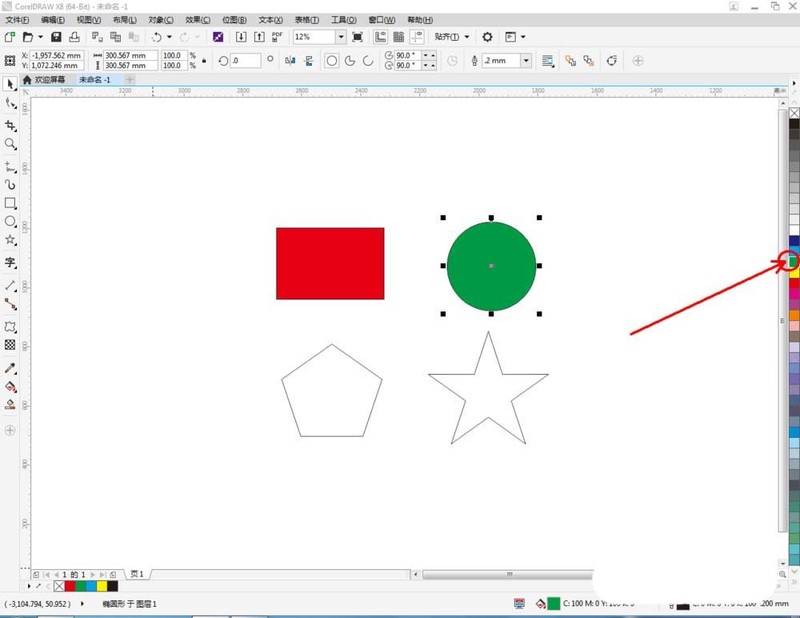
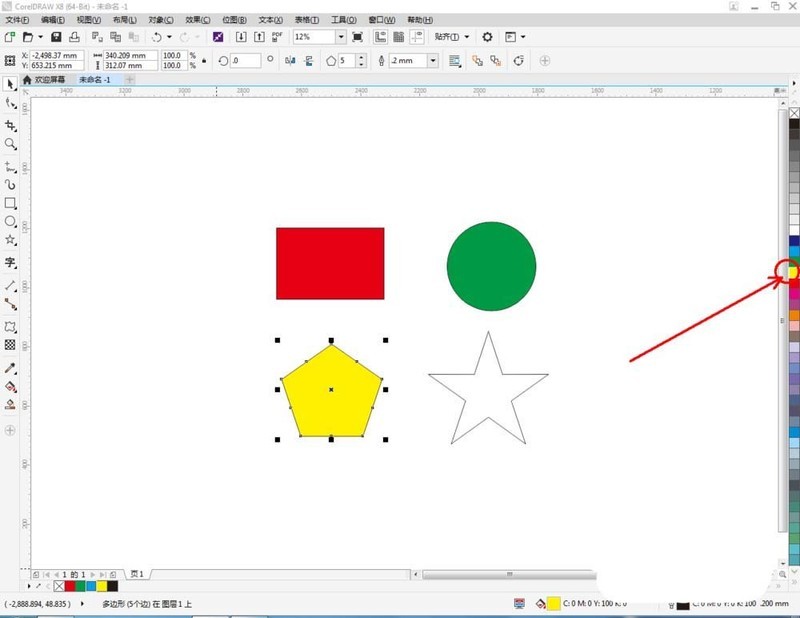
Ensuite, nous sélectionnons le motif rectangulaire, cliquons sur [Outil de déformation], cliquons sur le point central du motif et tirons vers la gauche pour dessiner un motif déformé, tirons la souris vers la droite pour dessiner un autre motif déformé (comme montré sur l'image) . Suivez les mêmes étapes pour terminer la déformation du motif circulaire.
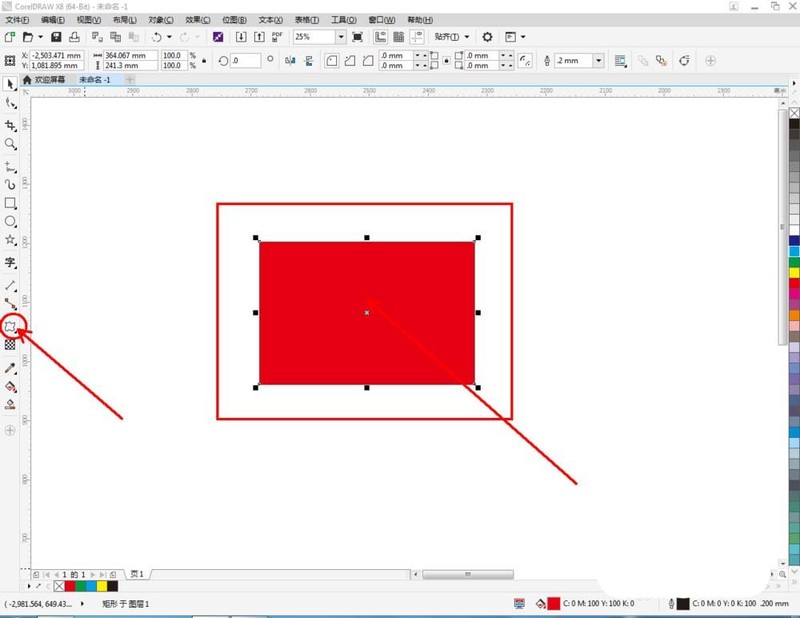
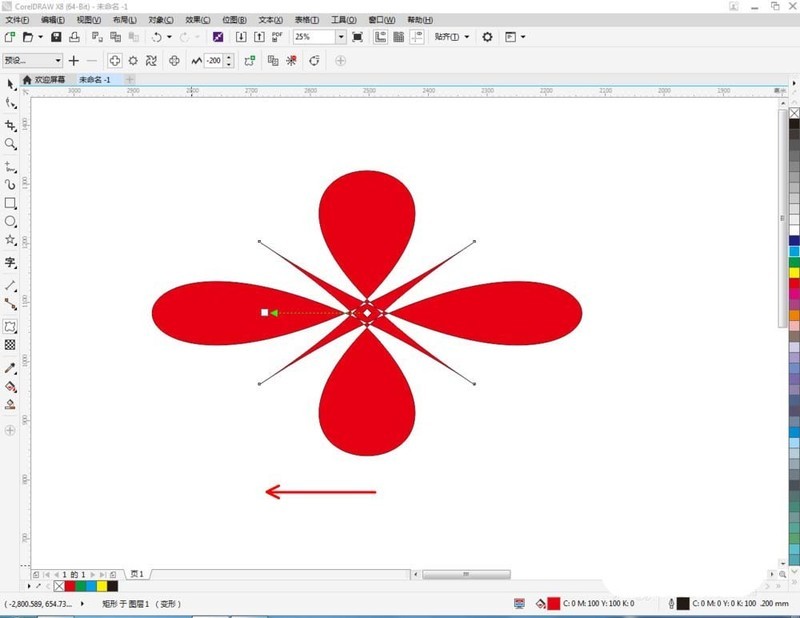
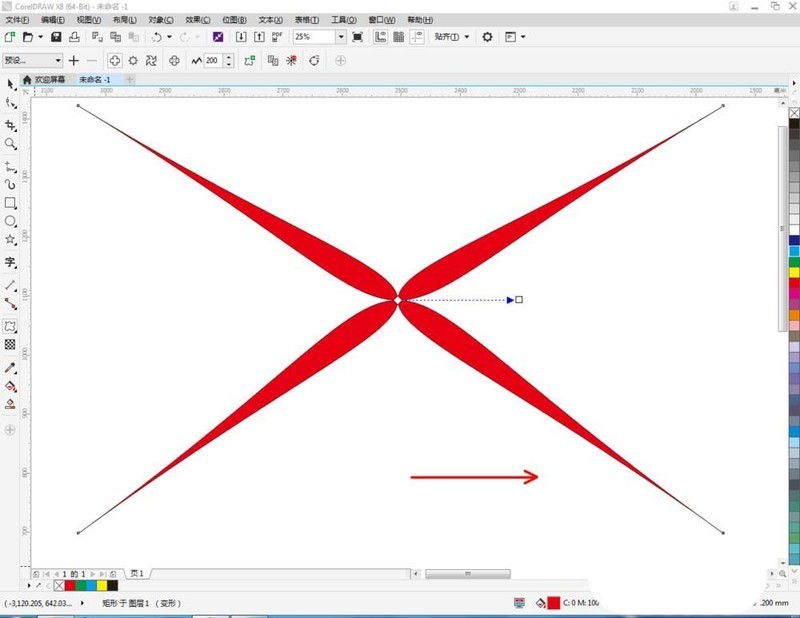
À ce moment, nous sélectionnons le motif du pentagone, cliquons sur [Outil de déformation], cliquons sur le point central du motif et le tirons vers la gauche pour dessiner un motif de déformation ; motif de déformation (comme indiqué sur l'image). Suivez les mêmes étapes pour terminer la déformation du motif en étoile.
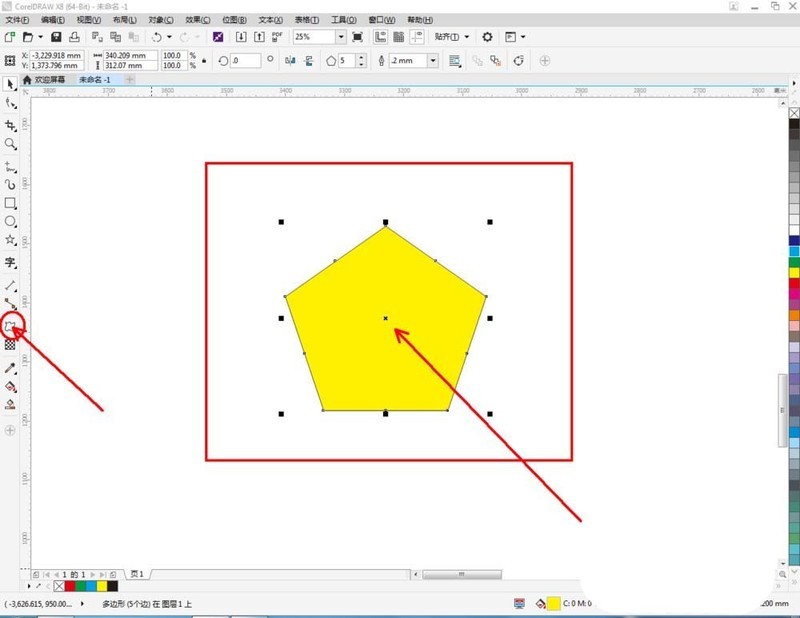
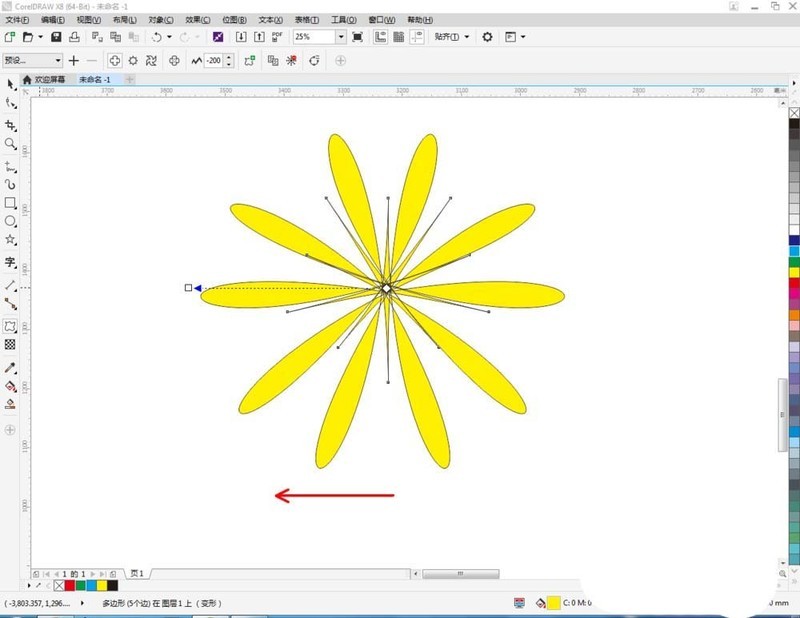
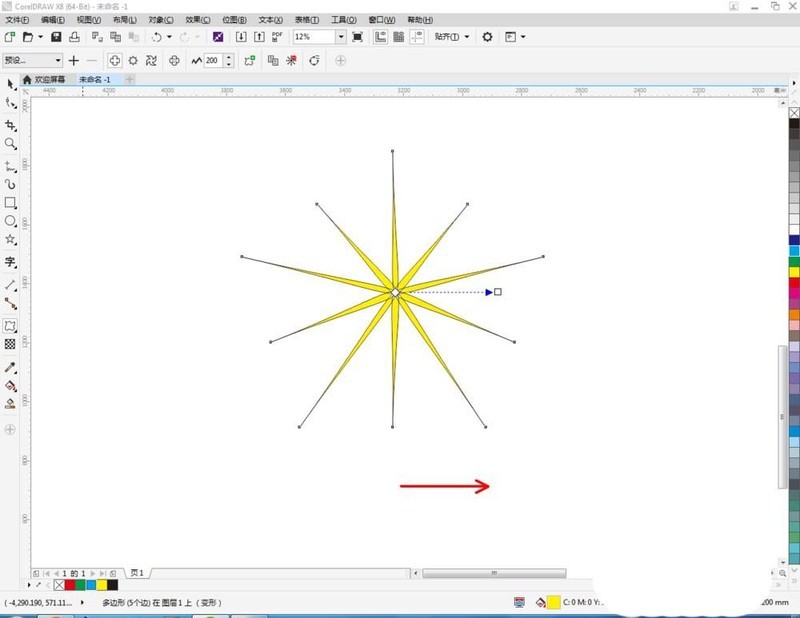
Bien sûr, nous pouvons effectuer des opérations de déformation sur la base de la déformation pour obtenir plus de formes de motifs (comme le montre l'image).
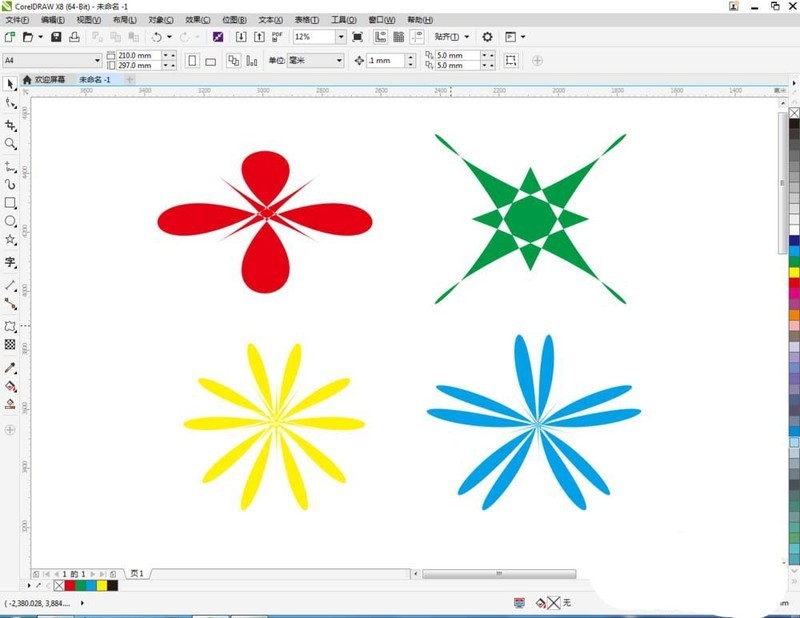
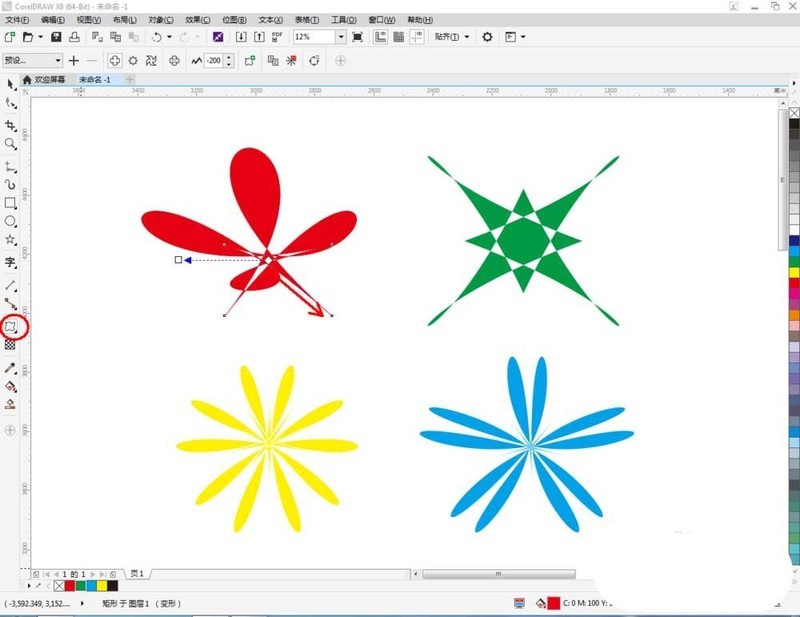
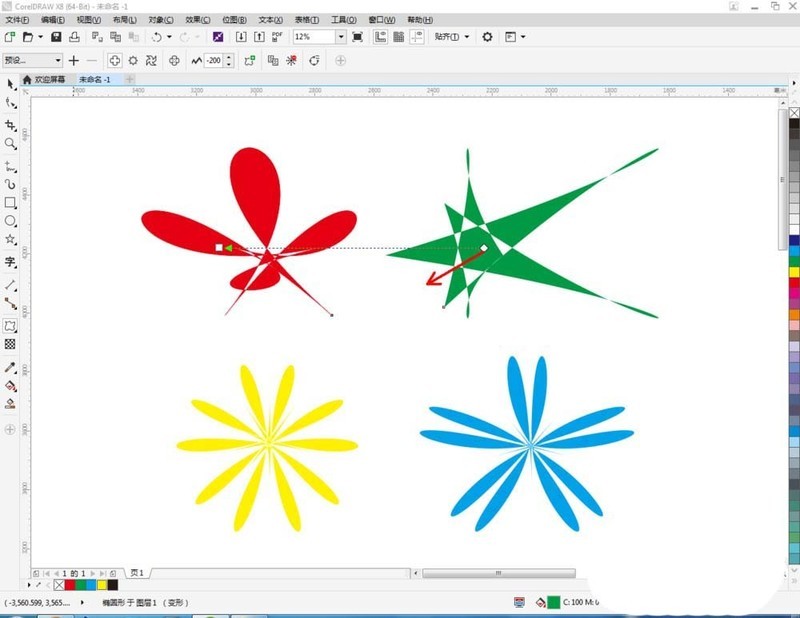
Ce qui précède est le contenu détaillé de. pour plus d'informations, suivez d'autres articles connexes sur le site Web de PHP en chinois!
Articles Liés
Voir plus- Comment afficher les jeux cachés sur Steam
- Comment utiliser un logiciel approprié pour ouvrir les fichiers dll sur un ordinateur win10 ?
- Comment définir le mot de passe du compte enregistré et afficher le mot de passe du compte utilisateur enregistré dans le navigateur 360
- Comment utiliser la CAO pour marquer toutes les dimensions en un seul clic
- Comment annuler le saut automatique vers le bord d'IE

